虚拟机VMware14环境下安装CentOS7.X 图文教程
A.下载安装所需文件
1) 下载并安装VMware workstation14
2) 下载CentOS7.X原生ISO镜像文件包
3) 下载并安装SSH Secure Shell Client
B.安装VMware
1) 安装成功后,打开“VMware Workstation”,选择“创建新的虚拟机”
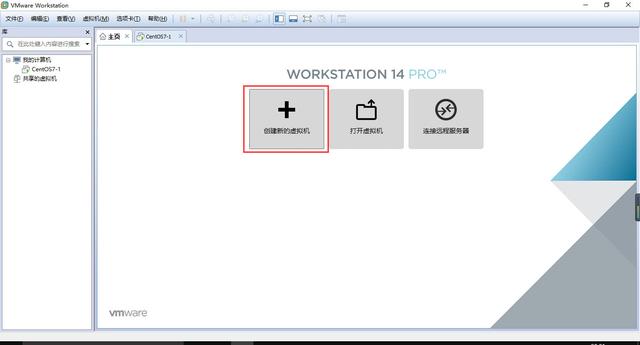
2) 选择“典型”选项,然后点击“下一步”
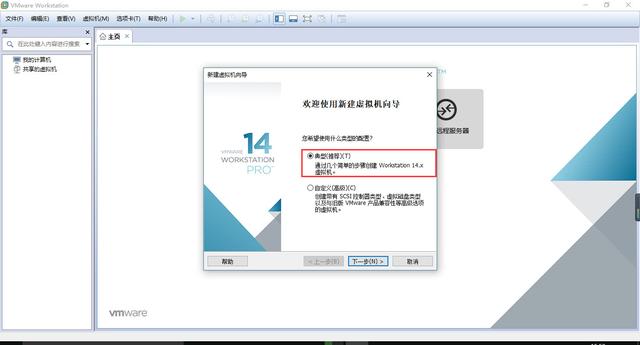
3) 选择“稍后安装操作系统”,然后点击“下一步”
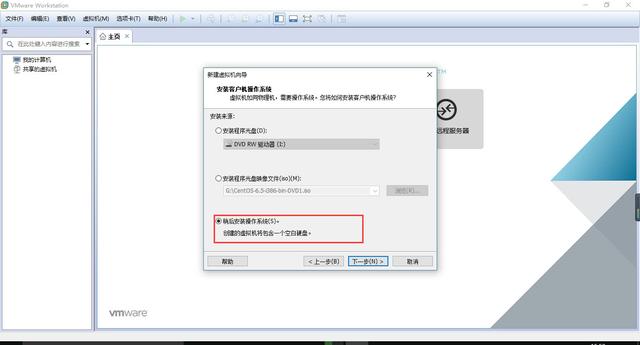
4) 此处操作选择“Linux”,版本选择“CentOS 7 64位”,然后点击“下一步”

5) 输入“虚拟机名称”随便写你喜欢的名字;点击“浏览”按钮,选择Centos7.X的安装包;然后点击“下一步
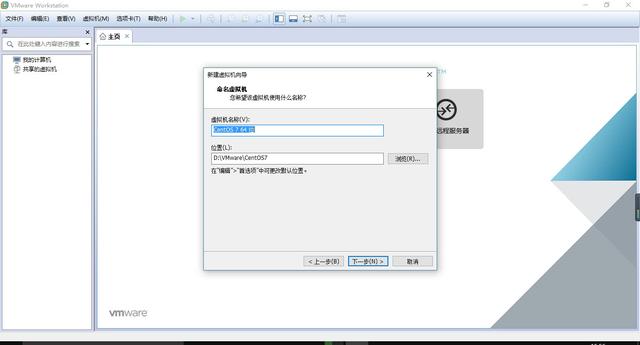
6) 推荐默认设置,选择“下一步”

7) 自定义硬件配置,要根据你实际硬件的核心数内存数分配,建议不超过硬件的一半
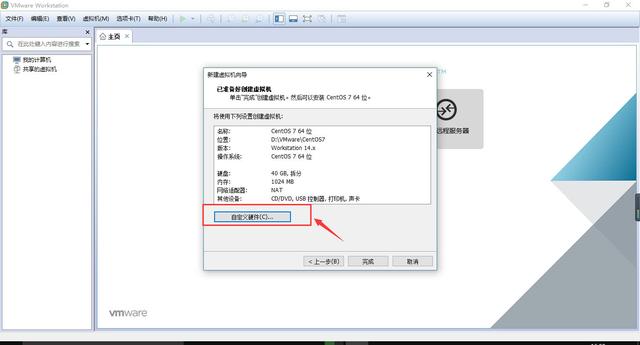
8) 这里选择“新CD/DVD”, 然后选择“使用ISO镜像文件”,然后点击“浏览”,选择下载好的centOS7ISO镜像文件,最后点击下面的确定
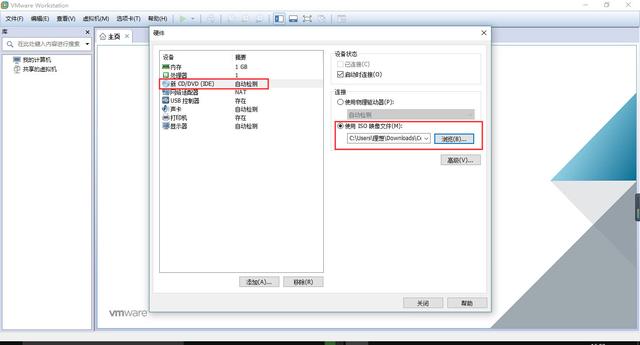
9) 点击“完成”,到这里设置完成
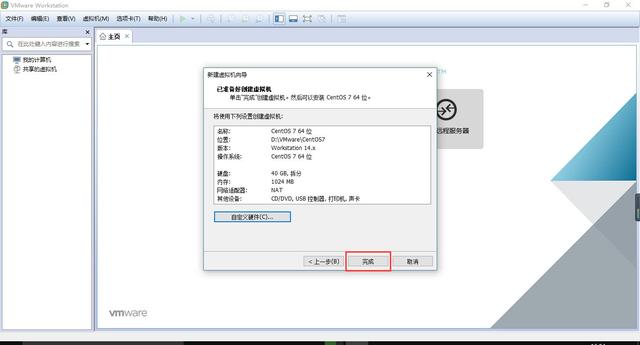
C.安装centOs7
1) 运行虚拟机
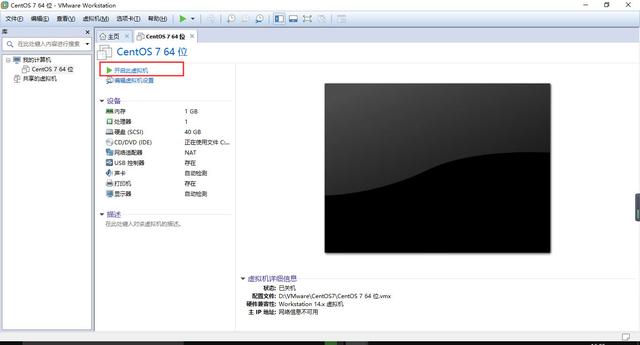
如果出现下图的错误,说明没有开放虚拟化功能,需要到BIOS中设置
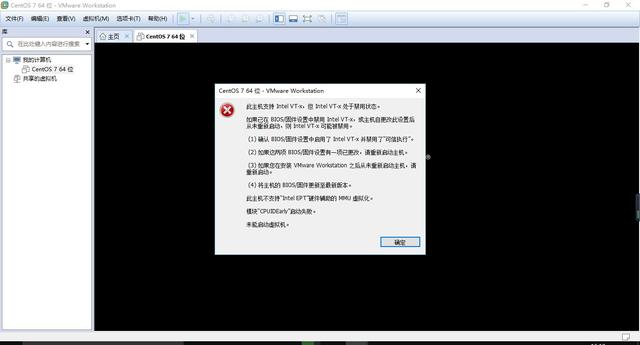
进入主板BIOS后,找到并选择“Intel Virtualization Technology”,按“Enter”键进入,选择开启“Enabled”,最后按“F10”保存退出BIOS,重新启动虚拟机
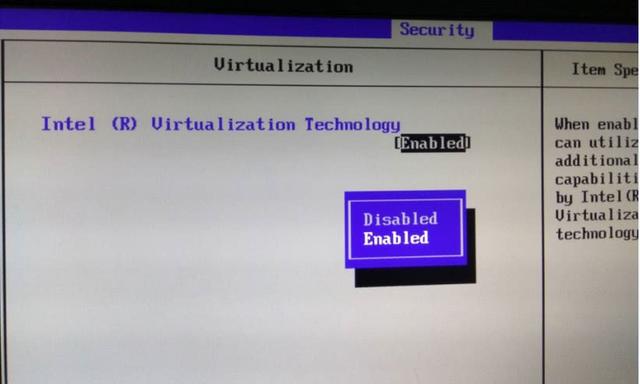
2) 按照你的需求选择语言,我们这里选择“中文-简体中文”
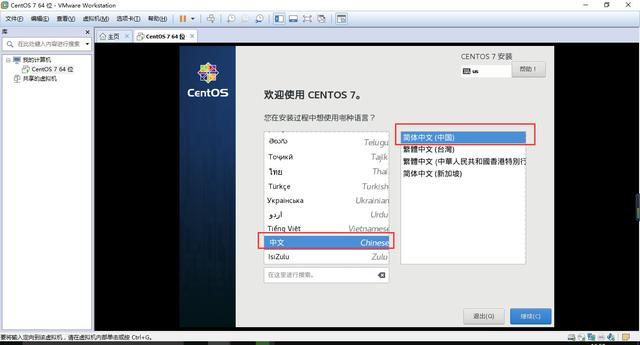
4) 接下来选择“安装信息摘要”;
点击其中的每一项进行设置,也可以使用默认设置;
安装包选择:推荐选择最小化安装,这里的任何安装包都可以在安装完系统后自行下载安装;如果你需要桌面化,那这里需要选择“GNOME 桌面”,会显示图形界面;
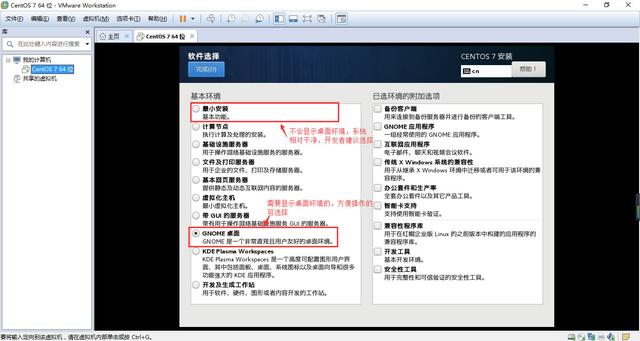
安装目标位置:这里我们直接选择自动分配了,熟练后再学习按需求分区
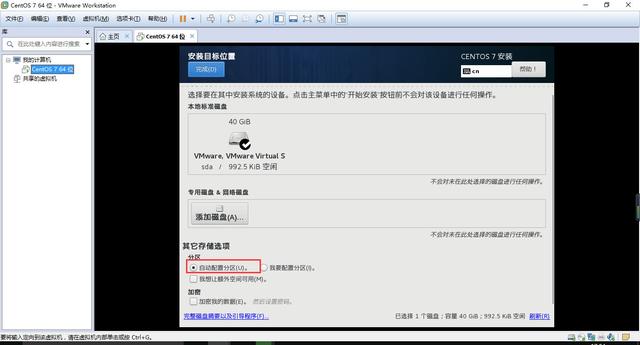
网络设置和服务器名称:注意一定要如图开启网卡,否则需要手动修改网卡配置文件,对新手来说很麻烦,最后点击“应用”生效
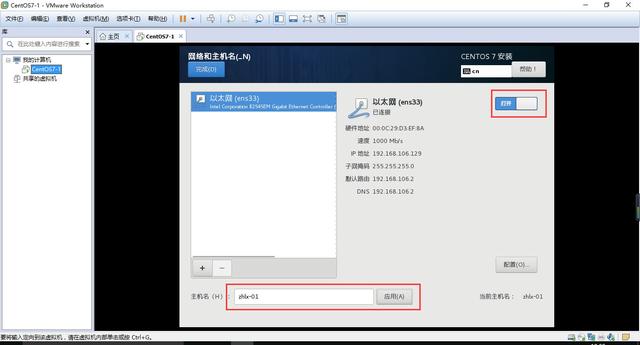
开始安装

设置ROOT密码
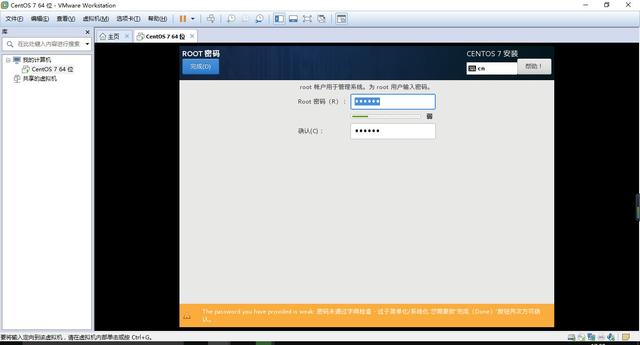
安装
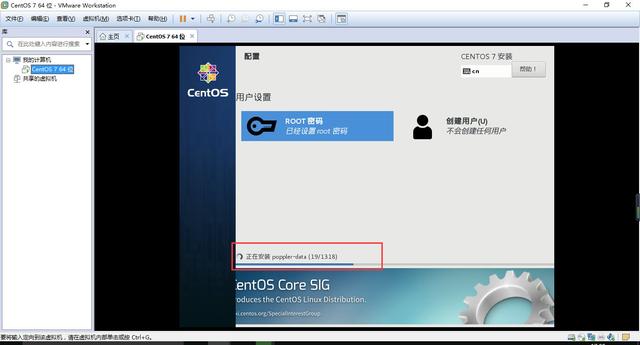
登录
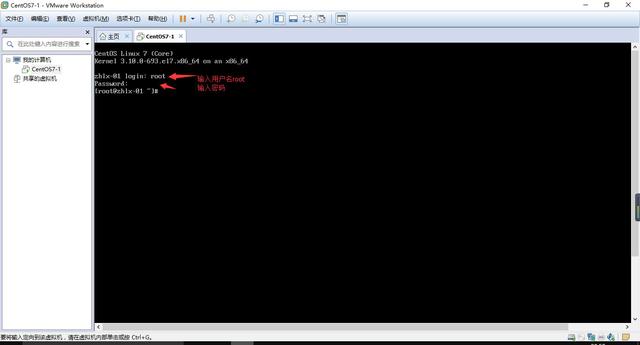
D.远程管理
1) 运行SSH,点击“Quick Connect”快速链接
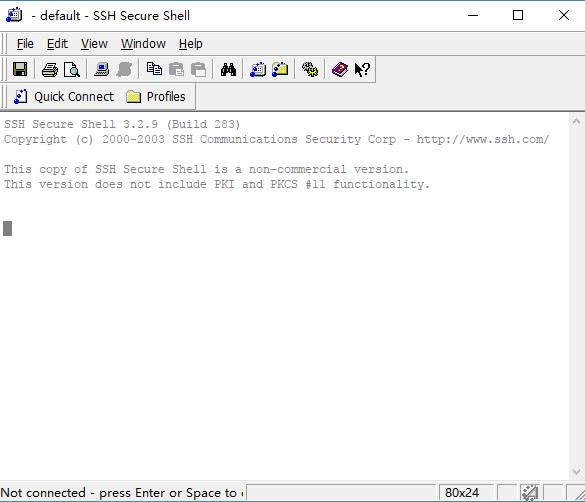
2) 配置连接
填写虚拟机系统设置的IP地址:192.168.106.129
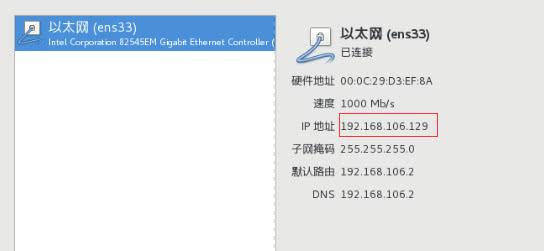
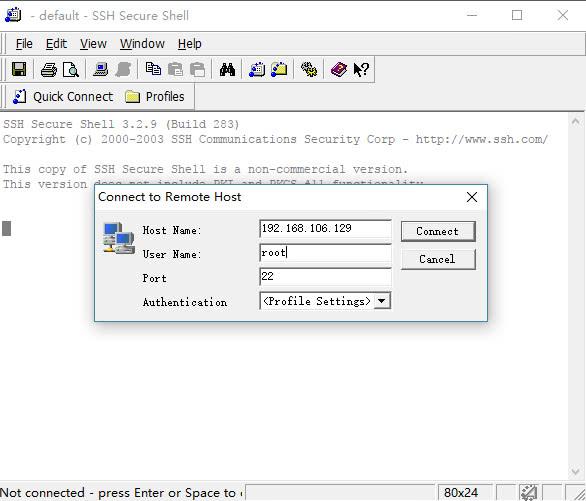
输入安装时设置的root的密码
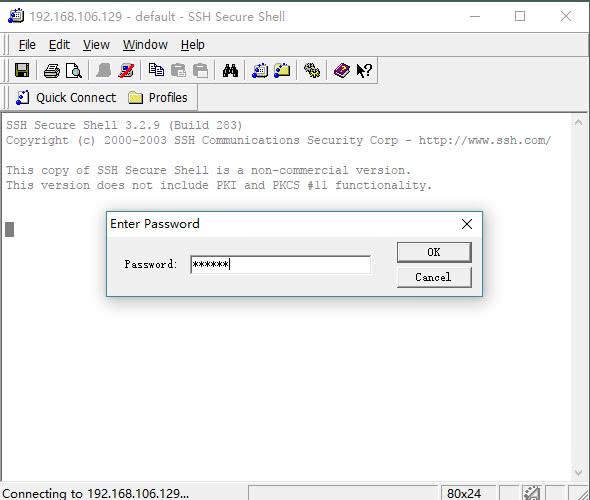
提示登录成功
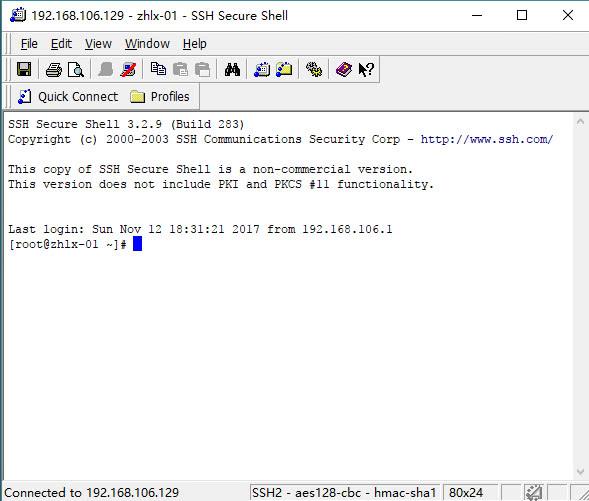
好了到这里安装全部完成了,centos7以后很多之前系统版本的命令有很大的变动,大家可以自行网络搜索,有什么不懂可以私信我




















 887
887

 被折叠的 条评论
为什么被折叠?
被折叠的 条评论
为什么被折叠?








